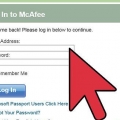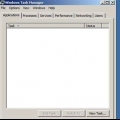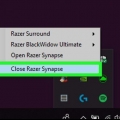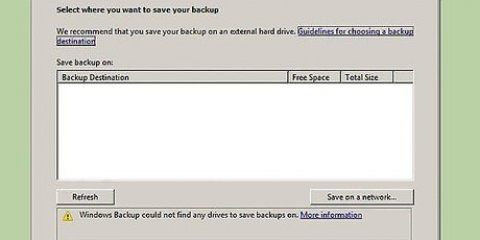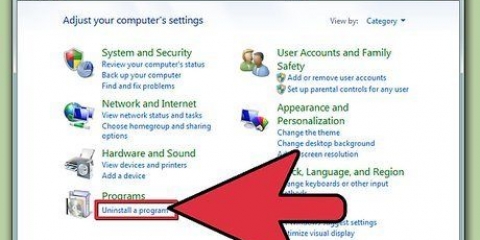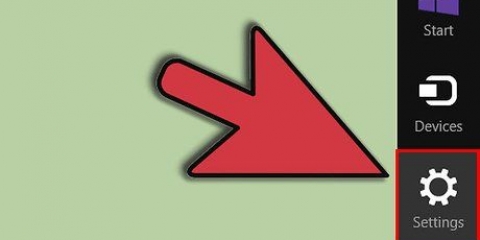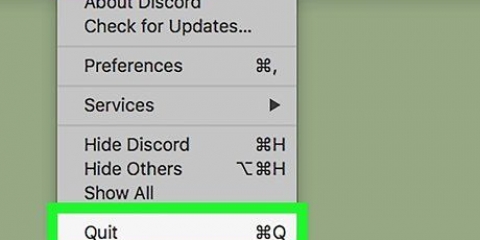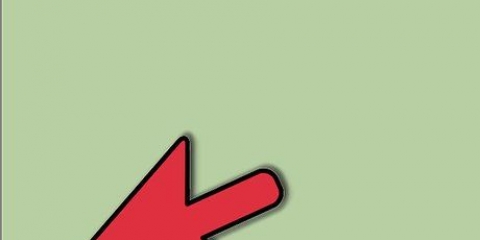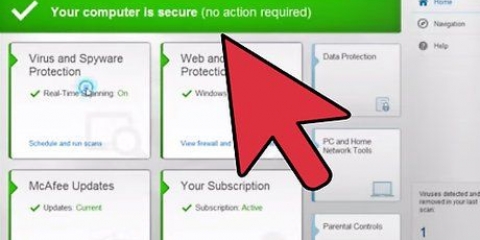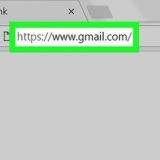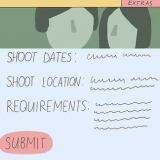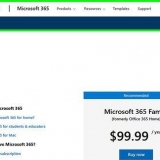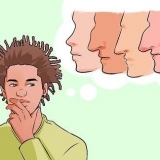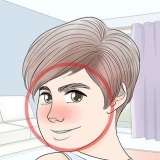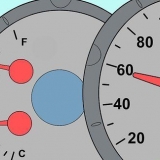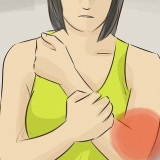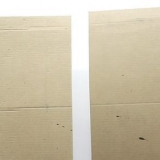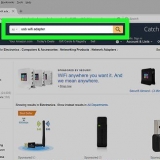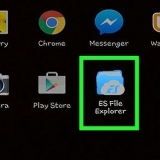McAfee Sekuriteitsentrum McAfee Privaatheidsdiens McAfee Data Rugsteun McAfee Personal Firewall Plus McAfee Easy Network McAfee AntiSpyware McAfee-netwerkbestuurder McAfee SpamKiller McAfee VirusScan McAfee SiteAdvisor McAfee Wireless Network Security















Verwyder mcafee security center van jou rekenaar
Inhoud
McAfee Security Centre is `n antivirusprogrammatuur wat help om virusse, spioenware en ander wanware te ontdek. Dit is dalk voor aankoop op jou rekenaar geïnstalleer. Die verwydering van McAfee kan baie moeilik en meer werk wees as om `n gemiddelde program te deïnstalleer.
Trappe
Metode 1 van 2: Deïnstalleer McAfee-produkte in Windows

1. Maak die beheerpaneel oop. U kan toegang daartoe verkry vanaf die Start-kieslys. As jy Windows 8 gebruik, regskliek op die Windows-ikoon in die onderste linkerhoek van die lessenaar en kies "Beheer paneel"

2. Kies "Programme en funksies" of klik op "Deïnstalleer `n program".
As jy Windows XP gebruik, kies "Voeg programme by of verwyder".

3. Kies McAfee Security Center en klik .Deïnstalleer. As dit nie werk nie, lees verder.

4. Maak alle vensters toe en herbegin jou rekenaar. Dit verseker dat geen bykomende prosesse loop nie.

5. Klik Start en soek na"dienste.msc". Kies dit uit die soekresultate.

6. Regskliek op elke McAfee-inskrywing en kies "Eienskappe" (Eienskappe).

7. Klik op die .Algemeen oortjie. Klik op die "Tipe opstart" kieslys en kies "Gestrem".

8. Klik op die .herstel oortjie. Kies "Neem geen aksie nie" ingeval die diens nie werk nie.

9. Herbegin die rekenaar. Geen McAfee-dienste behoort te loop tydens die herbegin van die rekenaar nie.

10. Deïnstalleer McAfee weer. Gaan terug na die beheerpaneel en probeer McAfee weer deïnstalleer. McAfee behoort nou suksesvol te deïnstalleer, met geen van sy dienste wat loop nie. As dit nie werk nie, lees verder.

11. Laai die McAfee-hulpmiddel vir die verwydering van verbruikersprodukte af. Die MCPR-instrument is klein (3 MB) en gratis beskikbaar vanaf die McAfee webwerf. Die MCPR sal die volgende programme verwyder:

12. Regskliek op die afgelaaide lêer en kies "Begin as administrateur".

13. Klik .Volgende om te begin deïnstalleer.
Sommige gebruikers rapporteer beter resultate wanneer hulle die MCPR-nutsding in veilige modus gebruik.

14. klik op .ja sodra die venster Gebruikersrekeningbeheer (UAC) verskyn. Die UAC is `n stelselsekuriteit wat probeer om ongemagtigde veranderinge aan stelsellêers te voorkom.

15. aanvaar die "Eindgebruiker lisensie-ooreenkoms" (EULA). Klik Volgende om dit te aanvaar. Vul die Captcha in om voort te gaan.

16. Herbegin jou rekenaar om klaar te deïnstalleer. Jy sal sien dat die prosedure voltooi is wanneer die boodskap "Opruiming suksesvol" verskyn. Jy sal jou rekenaar moet herbegin om McAfee heeltemal te verwyder.
As die MCPR-nutsding aandui dat die uitvee nie heeltemal suksesvol was nie, klik die View Logs-knoppie. Die log sal in Notepad oopmaak. Klik op Lêer en kies Stoor as. Stoor die log iewers op jou lessenaar onder die naam MCPR_date.txt. Bel McAfee Tegniese Ondersteuning vir bystand. Gee vir hulle die loglêer om die fout te help vind.
Metode 2 van 2: Deïnstalleer McAfee-produkte in OS X

1. Maak jou toepassings-lêergids oop.

2. Dubbelklik op die "McAfee Internet Security Uninstaller".

3. check dit "Verwyder SiteAdvisor" boks.

4. Klik .Aanhou.

5. Voer jou administrateur wagwoord in en klik .OK.

6. Klik .Voltooi wanneer die verwydering voltooi is. As McAfee weier om gedeïnstalleer te word, lees verder.

7. klik op "gaan" en kies "Nutsprogramme".

8. Maak die oop "Terminale".

9. Tik die volgende opdrag en druk .terugkeer:
/usr/local/McAfee/uninstallMSC

10. Voer jou administrateur wagwoord in en druk .terugkeer. Jy sien geen karakters terwyl jy die wagwoord tik nie.

11. Wag totdat jy `n boodskap kry dat die verwydering voltooi is. As die prosedure suksesvol was, sal jy die volgende boodskap ontvang:
UIFramework is suksesvol gedeïnstalleer
Wenke
- As jy probleme ondervind om Norton en McAfee te deïnstalleer, maak altyd seker dat niks in die MSCONFIG-oortjie gedeaktiveer is nie > Opstart en dienste. As u iets deaktiveer wat verband hou met die sagteware wat verwyder moet word, kan dit probleme veroorsaak.
- Om SecurityCenter te deïnstalleer, sal jy VirusScan, Personal Firewall, Privacy Service en SpamKiller moet deïnstalleer.
Artikels oor die onderwerp "Verwyder mcafee security center van jou rekenaar"
Оцените, пожалуйста статью
Soortgelyk
Gewilde